C/C++汇编学习(二)——学习使用IDA pro
2024-01-07 17:16:11
????????学习使用IDA Pro是一项很有价值的技能,特别是对于那些对逆向工程和软件安全分析感兴趣的人。以下是一些基本步骤和概念,帮助你熟悉IDA Pro的界面和操作。
1. 熟悉IDA Pro界面和基本操作
主界面布局
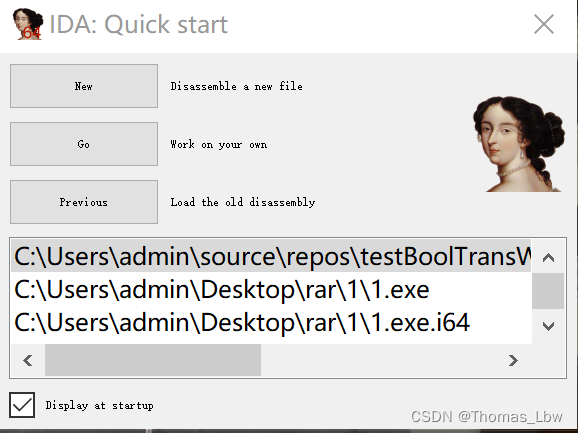
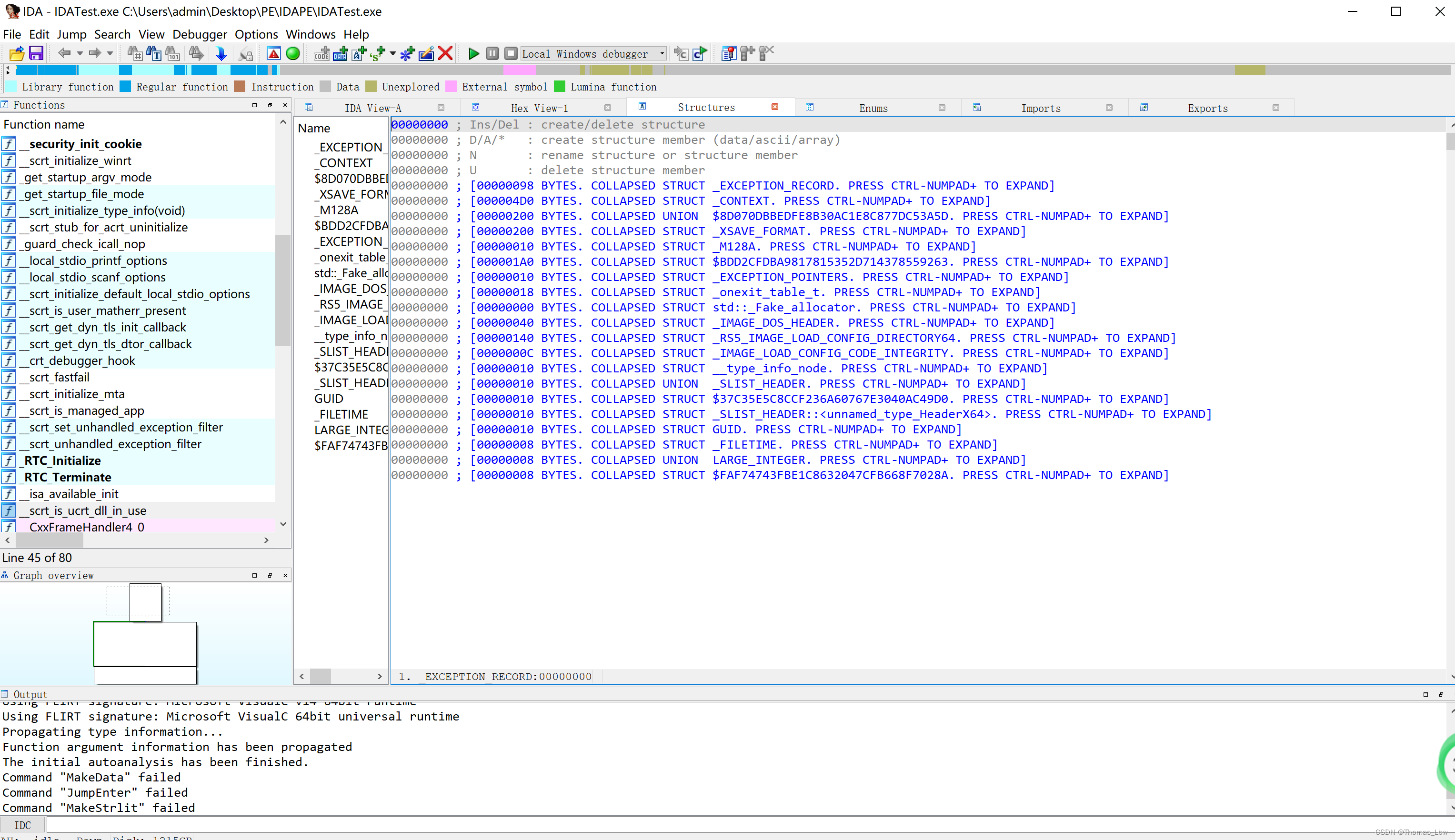
?
IDA Pro的主界面包含多个组件,每个组件都有其特定用途:
菜单栏:位于窗口顶部,包含了文件操作、视图设置、插件和帮助等多个下拉菜单。
工具栏:提供了快速访问最常用功能的按钮,如保存文件、搜索、切换视图等。

输出窗口:显示IDA Pro在分析过程中生成的各种信息,如警告、错误、信息等。
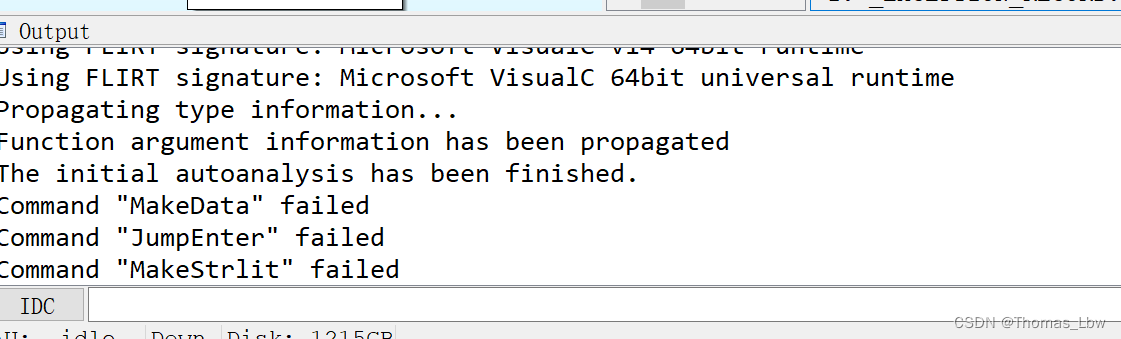
子窗口
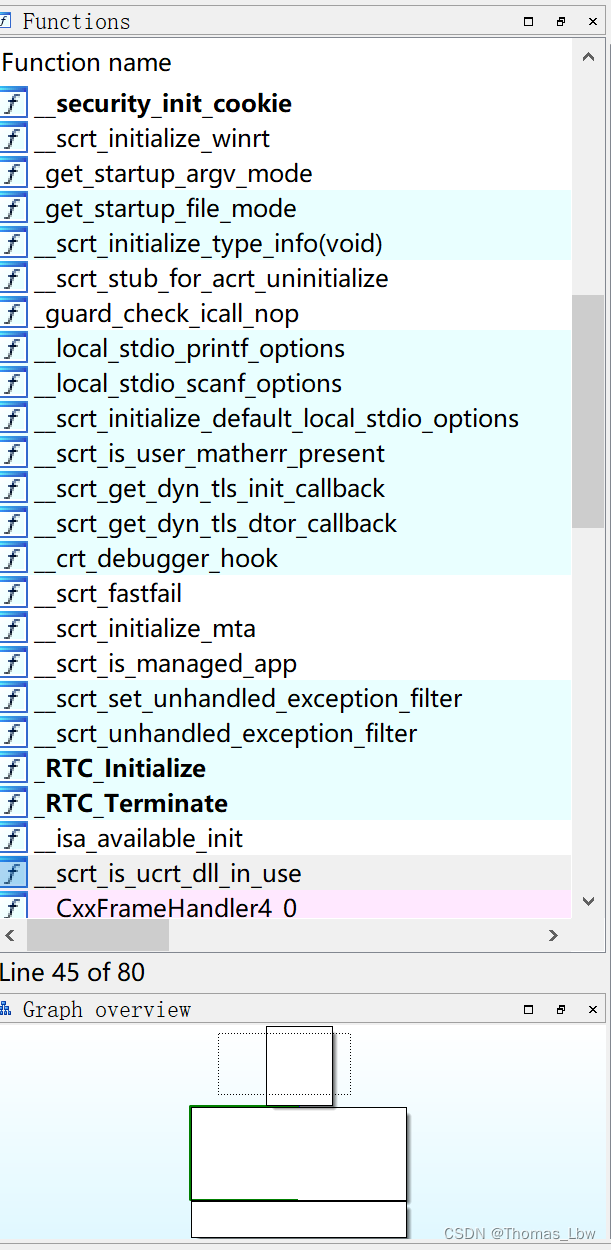
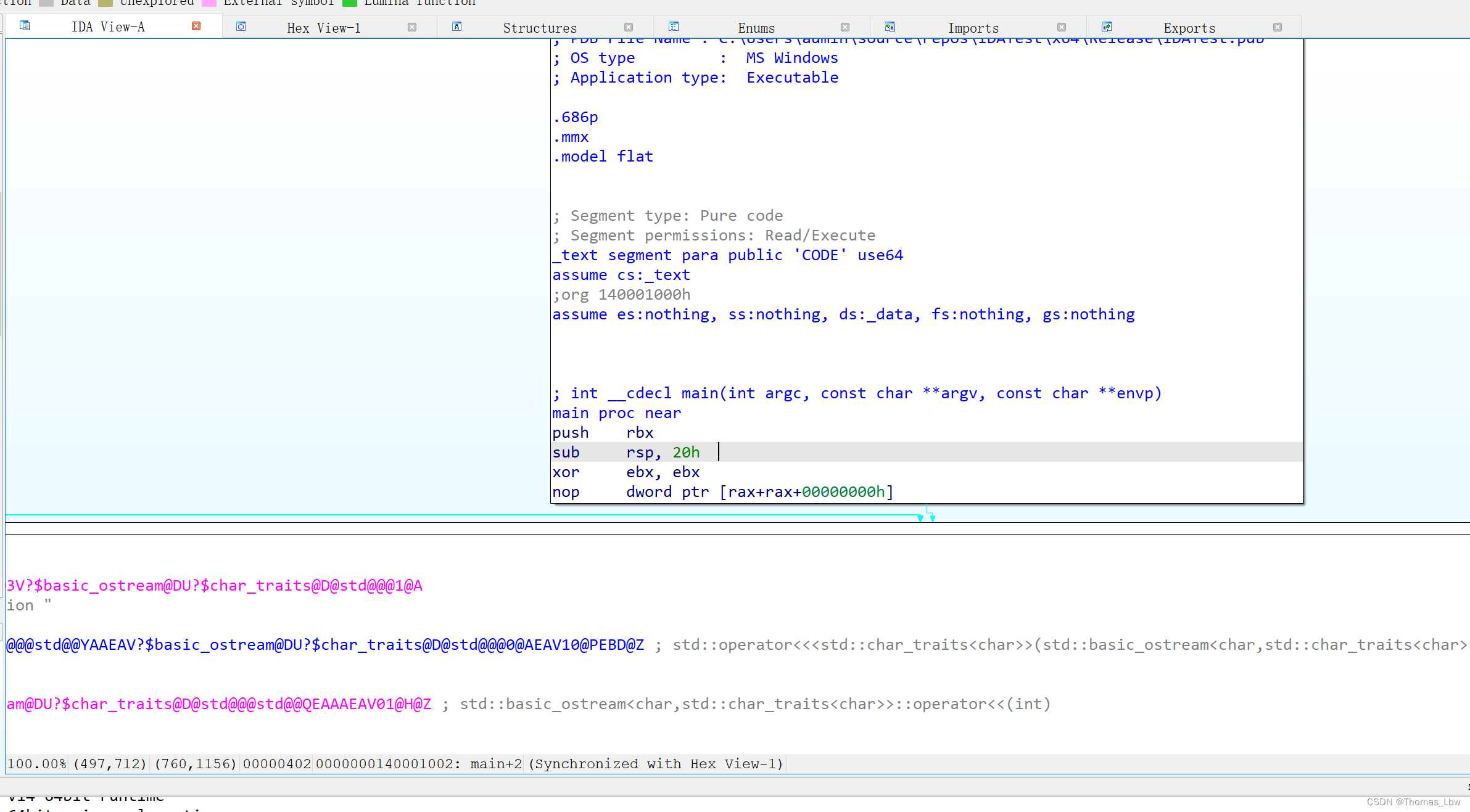
?
2. 加载执行文件并进行基本的反汇编
- 加载文件:通过“File”菜单选择“Open”来加载你想分析的执行文件(如.EXE或.DLL文件)。
- 初始分析:加载文件后,IDA Pro会自动进行初始分析,识别函数、字符串、导入和导出等。
- 浏览和编辑:在反汇编窗口中,你可以看到汇编代码。你可以浏览代码,添加注释,重命名变量和函数以提高可读性。
3. 理解IDA Pro中的基本分析工具
- 函数窗口:显示程序中所有识别的函数。双击函数名可以跳转到该函数的汇编代码。
- 字符串窗口:显示程序中所有识别的字符串。这对于寻找程序中的文本信息非常有用。
-
加载文件:首先,确保你已经在IDA Pro中加载了一个可执行文件。IDA Pro会在加载过程中自动进行初步分析,包括识别字符串。
-
打开字符串窗口:
- 在IDA Pro的主界面,找到顶部的菜单栏。
- 点击“View”(查看)菜单。
- 在下拉菜单中选择“Open subviews”(打开子视图)。
- 从展开的列表中选择“Strings”(字符串)。

- 交叉引用(Xrefs):IDA Pro可以显示代码和数据之间的交叉引用,帮助你理解程序的流程和数据使用方式。
????????????????在IDA Pro中,使用交叉引用(Xrefs)功能可以查看程序中某个特定项(如函数、变量或地址)被引用的所有位置。这对于分析程序结构和理解代码的流程非常有用。以下是打开交叉引用窗口的步骤:
-
选择一个项:
- 在IDA Pro的反汇编视图中,首先需要选择一个项目,比如一个函数名、变量或者特定的地址。确保你点击的是一个标识符(如函数名)或者地址。
-
打开交叉引用窗口:
- 右键单击所选项目。
- 在弹出的上下文菜单中,选择“Jump to”(跳转到)选项,然后选择“Xref To Operand”(转到操作数引用)。
- 另一种方式是直接使用快捷键。在大多数情况下,可以使用
Ctrl + X快捷键来快速打开与所选项目相关的交叉引用。
- 图形视图:通过流程图形式展示函数的控制流程,有助于理解程序的逻辑结构。
文章来源:https://blog.csdn.net/weixin_44120785/article/details/135372072
本文来自互联网用户投稿,该文观点仅代表作者本人,不代表本站立场。本站仅提供信息存储空间服务,不拥有所有权,不承担相关法律责任。 如若内容造成侵权/违法违规/事实不符,请联系我的编程经验分享网邮箱:veading@qq.com进行投诉反馈,一经查实,立即删除!
本文来自互联网用户投稿,该文观点仅代表作者本人,不代表本站立场。本站仅提供信息存储空间服务,不拥有所有权,不承担相关法律责任。 如若内容造成侵权/违法违规/事实不符,请联系我的编程经验分享网邮箱:veading@qq.com进行投诉反馈,一经查实,立即删除!